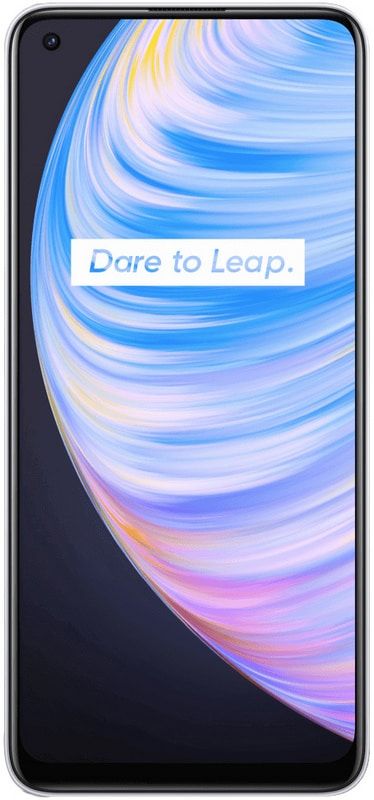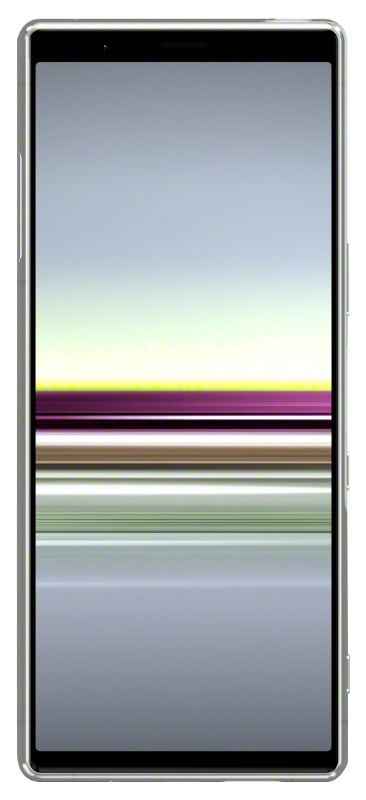כיצד לפתור שגיאה בקוד 2 שנכשל ב- Shellexecuteex

לאחרונה, משתמשי Windows 10 רבים טענו שהם מקבלים קוד 2 שנכשל ב- shellexecutee בעת התקנת קבצי .exe. עבור משתמשי Windows רבים, התקנה מחדש של מערכת ההפעלה של Windows היא דבר נפוץ, ונראה כי מעגל העיצוב או ההתקנה של מערכת ההפעלה לא מסתיים.
להיפטר ממודעות
לאחר שקיבלנו הודעות שונות מהמבקרים שלנו בנוגע להודעת השגיאה 'קוד shellexecuteex שנכשל קוד 2', בדקנו ומצאנו שהשגיאה מתרחשת בגלל כמה באגים. הבאג נפתר בבנייה החדשה של מערכת ההפעלה Windows, אך הבעיה היא שהמשתמשים המשתמשים בגרסה הפיראטית של מערכת ההפעלה Windows אינם יכולים לקבל את העדכון. רוצה דרכים נוספות לפתור את הבעיה? צלול למטה.
ראה גם: דרכים שונות לפתור את השגיאה ב- TheVideo.Me בקודי
דרכים שונות לתקן Shellexecuteex קוד שנכשל הודעת שגיאה 2

להלן כמה מהדרכים הטובות ביותר שיכולות לפתור את 'קוד shellexecuteex שנכשל 2' בזמן קצר. אז הסיבה העיקרית להודעת השגיאה טרם נמצאה. עם זאת, המשתמשים רוצים לבצע את כל הטריקים כדי לפתור את הודעת השגיאה קוד 2 שנכשל ב- shellexecuteex.
סרוק את המחשב באמצעות כלי האבטחה
ובכן, זה הדבר הראשון שאתה רוצה לעשות בזמן שאתה מתמודד עם שגיאות. עליכם לזכור שתוכנות זדוניות, וירוסים, תוכנות ריגול , תוכנות פרסום וכו 'משחקים עם קבצי המחשב שיכולים לגרום לשגיאות שונות. לכן, לפני שתעבור לשיטות האחרות, עליך לנסות לסרוק את המחשב האישי שלך. גם אם סריקת המחשב המלאה אינה מצליחה לפתור את הודעת השגיאה, היא תסיר את איומי האבטחה. לכן, עליך לסרוק את המחשב באמצעות כלי אבטחה כדי לפתור את הודעת השגיאה 'shellexecuteex קוד שנכשל 2'.
כיצד לבקש אתר לנייד בכרום - -
נסה לרוץ במצב מנהל
ובכן, אם אתה מקבל את השגיאה במהלך התקנת התוכנית, עליך לנסות להפעיל את המתקין באמצעות הרשאות מנהל. אם יש משהו שמשתבש בשימוש בהרשאות, הפעלת המתקין במצב מנהל המערכת תסיר כנראה את הודעת השגיאה 'קוד shellexecuteex נכשל 2'. התקנת אפליקציות במצב מנהל היא פשוטה מאוד או קלה. משתמשים רוצים להקיש באמצעות לחצן העכבר הימני על המתקין ולבחור באפשרות 'הפעל כמנהל'. יישומים מסוימים זקוקים גם להרשאות מנהל כדי להתקין אותם, כך שאם זה מה שמפעיל את השגיאה, היא תיפתר. רוצה דרכים נוספות לפתור את הבעיה? צלול למטה
קרא גם: השתמש ב- Robocopy כדי לדלג על שגיאות או לשחזר קבצים מכונן קשיח פגום
הורד מחדש את המתקין והתקן
אם אתה מקבל את הודעת השגיאה 'shellexecuteex code failed 2' במהלך התקנת כל משחק או אפליקציה שהורדת או התקנת זה עתה. אז אנו ממליצים או מציעים לך להוריד מחדש את תוכנית ההתקנה. ייתכן שיש בעיה כלשהי בקובץ ההתקנה המופיעה בהודעת השגיאה 'shellexecuteex קוד שנכשל 2'. לכן, במקרים מסוימים, משתמשים רוצים להסיר את ההתקנה של האפליקציה או את הסימנים שלה ושוב להתקין אותה. כמו כן, הקפד לבצע את תוכנית ההתקנה ב'מצב מנהל '.
החזר את צלילי המחשב לברירת מחדל
ובכן, משתמשים רבים טענו שהחזרת צלילי המערכת לברירת המחדל פתרה את הודעת השגיאה. הבעיה מתרחשת כאשר המודול שאתה מנסה להשתמש בו או להתקין אינו מצליח לטפל כראוי במחשב. לכן, אם זו הייתה הבעיה, ברצונך להחזיר את צלילי המערכת לברירת המחדל כדי לפתור את הודעת השגיאה.
- בתחילה, הכה מקש Windows + R. כדי לפתוח את תיבת הדו-שיח RUN.
- לאחר מכן, אתה רוצה לבחור את 'נשמע' ולאחר מכן בחר 'ברירת המחדל של Windows' במסגרת תוכנית הצלילים.
זה הכל! אתה גמור. עכשיו פשוט הפעל מחדש את המחשב שלך כדי לפתור את הודעת השגיאה שנכשלה ב- shellexecuteex מ- Windows 10.
ראה גם: כיצד לתקן את שגיאת Xbox One 0x87DD0019
הפעל את SFC Command
ובכן, הודעת השגיאה shellexecuteex קוד נכשל 2 מופיע גם בגלל קבצי מערכת פגומים. לכן, אם אתה מקבל את הודעת השגיאה בגלל קבצי מערכת פגומים, אתה רוצה להשתמש בפקודה SFC. פקודת SFC ב- Windows תפתור ככל הנראה את כל קבצי המערכת החסרים, פגומים או ששונו. בואו נבדוק כיצד להשתמש בפקודה SFC כדי לפתור את הודעת השגיאה קוד שנכשל shellexecuteex.
התקן את קודי בטלוויזיה החכמה של פיליפס -
- בתחילה, קלט ב- CMD בתפריט החיפוש והקש באמצעות לחצן העכבר הימני על שורת הפקודה. מתפריט הקשה הימנית, בחר 'שורת פקודה (מנהל מערכת)'
- כעת מחלון שורת הפקודה, הזן את הפקודה 'sfc / scannnow' ולחץ על Enter.
- כעת, המתן זמן מה עד שהסריקה תסתיים. אם אתה מקבל שגיאה 'Windows Resource Protection מצא קבצים פגומים אך לא יכול לתקן אותה', בצע אותה פקודה במצב בטוח.
זה הכל; אתה גמור! אני מקווה שאתה מבין כיצד להשתמש בפקודת SFC כדי לפתור קוד 2 שנכשל ב- shellexecuteex מ- Windows 10.
תיקון מערכת
ובכן, כאשר פקודת SFC נכשלה בפתרון בעיות של הודעת השגיאה קוד 2 שנכשל ב- shellexecuteex, אז ברצונך לתקן את המערכת שלך. עם זאת, עליך לבצע DVD או USB הניתן לאתחול של Windows כדי לבצע תיקון מערכת. כלי השירות לתיקון מערכת Windows יפתור בעיות שונות הקשורות לקבצי מערכת 32, נקודות שחזור, רישום וכו '.
פשוט קלט את ה- DVD או כונן ה- USB של ההתקנה והפעל מחדש את המחשב. במהלך האתחול מופיע חלון קופץ וביקש ממך ללחוץ על כל מקש כדי לאתחל מ- DVD או USB. פשוט לחץ על כל מקש ובדף השני בחר 'תיקון'. עכשיו פשוט בצע את השלבים שעל המסך כדי לתקן את המחשב האישי שלך.
סיכום:
לכן, אלו היו מהשיטות הטובות ביותר לפתרון הודעת השגיאה 'קוד shellexecuteex שנכשל קוד 2' ממחשב Windows. אם אתה מכיר שיטה חלופית אחרת לפתרון השגיאה, ספר לנו על מחשבותיך למטה. כמו כן, אם אתה מוצא את זה מועיל, שתף את זה עם החברים שלך.
עד אז! הישאר שמח
קרא גם: